 hemIDplus (http://chem.sis.nlm.nih.gov/chemidplus/) egy Web-alapú keresési rendszer, amely hozzáférést biztosít a szerkezet és a nómenklatúra hatóság fájlok azonosítására használt vegyi anyagok idézett National Library of Medicine (NLM) adatbázisok. A chemidplus lényege a MeSH D kategóriájú leírók és a MeSH-ből kivont vegyi anyagok kiegészítő fogalmai, az NLM orvosi Tárgycímei. A ChemIDplus struktúrakeresést és közvetlen linkeket is biztosít az NLM számos orvosbiológiai erőforrásához és az interneten az érdeklődésre számot tartó vegyi anyagokhoz. Az adatbázis több mint 351 000 kémiai nyilvántartást tartalmaz, amelyek közül több mint 58 000 tartalmaz kémiai szerkezeteket. A ChemIDplus név/Szinonima, CAS Nyilvántartási szám, Molekuláris képlet, osztályozási kód, lokátor kód és szerkezet alapján kereshető. A ChemIDplus használatához a következőkre lesz szüksége:
hemIDplus (http://chem.sis.nlm.nih.gov/chemidplus/) egy Web-alapú keresési rendszer, amely hozzáférést biztosít a szerkezet és a nómenklatúra hatóság fájlok azonosítására használt vegyi anyagok idézett National Library of Medicine (NLM) adatbázisok. A chemidplus lényege a MeSH D kategóriájú leírók és a MeSH-ből kivont vegyi anyagok kiegészítő fogalmai, az NLM orvosi Tárgycímei. A ChemIDplus struktúrakeresést és közvetlen linkeket is biztosít az NLM számos orvosbiológiai erőforrásához és az interneten az érdeklődésre számot tartó vegyi anyagokhoz. Az adatbázis több mint 351 000 kémiai nyilvántartást tartalmaz, amelyek közül több mint 58 000 tartalmaz kémiai szerkezeteket. A ChemIDplus név/Szinonima, CAS Nyilvántartási szám, Molekuláris képlet, osztályozási kód, lokátor kód és szerkezet alapján kereshető. A ChemIDplus használatához a következőkre lesz szüksége:
- egy webböngésző, amely biztosítja a szerkezeti lekérdezés plug-inbe történő elfogadásához szükséges képességeket. Jelenleg ez a rendszer a Netscape Navigator 3.04, 4 verzióval működik.05 vagy újabb, vagy Microsoft Internet Explorer 4.01 vagy újabb verzió, amelyek a Netscape vagy a Microsoft kínálatából érhetők el.
- a kémiai struktúrák megtekintéséhez a következő plug-inek egyikére van szükség:
- Chime a 2.0 verzió az MDL Information Systems, Inc.Win-95/NT vagy Mac (Power PC) legújabb verziója a Netscape Navigator 3.04 és 4.05 vagy újabb verziójával, valamint a Microsoft Internet Explorer 4.01 vagy újabb verziója (kivéve a Mac számítógépeket) vagy a
- Chime 1.0.2 verzió A Windows 3 rendszerű felhasználók számára is elérhető.1, Win-95 / NT, Mac (68k vagy Power PC) vagy IRIX gép régebbi böngészőkkel, például Netscape Navigator 2 vagy 3.01.
- opcionális: bármilyen kompatibilis szerkezet rajz csomag, mint az ISIS / Draw, amely lehetővé teszi az egyéni struktúra lekérdezések kell levonni.
A Chime telepítése után kattintson a jobb gombbal az egérrel a szerkezet beviteli mezőjére a keresési beviteli oldalon. Megjelenik egy menü a struktúra rajzolásához és manipulálásához. A Chime plug-In nélkül a ChemIDplus nem jeleníti meg a struktúrát, de továbbra is megkeresi és megjeleníti az összes szöveges adatot (pl., Név/Szinonima, CAS Nyilvántartási szám, Molekuláris képlet, osztályozási kód, Megjegyzés és lokátor kód), valamint keressen az összes lokátor webhelyet a lekérdezés kimenetéből.
Keresési bemeneti oldal
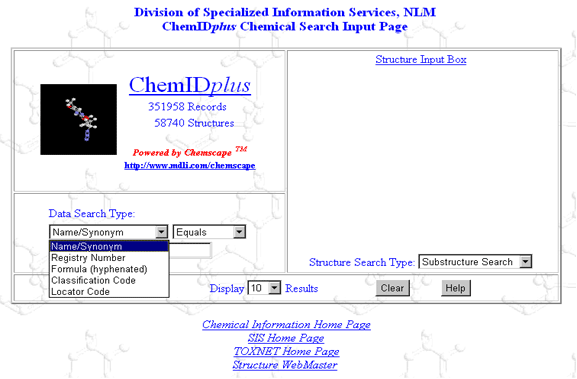
1. ábra: Keresési bemeneti oldal.
négy legördülő menü található a keresési beviteli oldalon (Lásd 1.ábra):
- adatkeresés típusa: kattintson az alábbi beállítások egyikére (az 1. ábrán látható menü), és írja be a keresési kifejezést a lekérdezés mezőbe, az alatta lévő üres mezőbe.
- név / Szinonima (az alapértelmezett) – a vegyülethez rendelt bármely név, beleértve a MeSH címsorokat és a SuperList neveket.
- Nyilvántartási szám – CAS nyilvántartási szám. Írja be kötőjeles formátumban, például 1746-01-6.
- képlet (kötőjeles) – Molekuláris képlet. Írja be kötőjeles formátumban, például C6-H12-O6.
- osztályozási kód-a vegyi anyaghoz rendelt általános kategória a toxicitása, felhasználása és alkalmazása, farmakológiai és/vagy terápiás kategóriája, valamint bizonyos kémiai listákban (pl. tumoradatok, antiemetikumok, hormon).
- Locator Code – egy NLM adatbázis vagy egy fő erőforrás neve, amely információkat tartalmaz egy adott vegyületről (például HSDB, AIDSLINE, IARC).
- logikai operátor
- egyenlő (az alapértelmezett)
- kezdődik
- tartalmaz
- eredmények megjelenítése: a lekérdezés eredményoldalán oldalanként megjelenített rekordok száma.
- 10 (Az alapértelmezett)
- 25
- szerkezet keresés típusa: A chemidplus megkönnyíti a struktúrakeresést azáltal, hogy a lekérdezés Eredményoldaláról elérhető három lehetőséget kínál, amelyek az adott oldal kiválasztott struktúráját használják, és ezért kiküszöbölik a szerkezeti lekérdezések felhívásának szükségességét. Ezek az opciók lehetővé teszik a felhasználók számára, hogy kihasználják a chemidplus struktúrakeresési képességét anélkül, hogy maguk rajzolnák meg a struktúralekérdezéseket (lásd a 3.ábra ID oszlopának három kék gombját; lásd a Struktúralekérdezéseket egy példa). A kifinomultabb felhasználók azonban használhatják ISIS kb / Draw vagy bármilyen kompatibilis struktúrarajzoló csomag a struktúrakérdések rajzolásához vagy módosításához, testreszabva ezeket a specifikációikhoz. A keresési beviteli oldalon elérhető három lehetőség a következő:
- Alszerkezeti Keresés (az alapértelmezett): a beviteli mezőben található struktúra az összes olyan vegyület keresésére szolgál, amely rendelkezik az adott “alszerkezettel” és más atomokkal.
- Hasonlóságkeresés: a beviteli mezőben található struktúra minden olyan vegyület keresésére szolgál, amely a kiszolgálószoftver algoritmusa alapján “hasonló” szerkezeti jellemzőket tartalmaz. A felhasználó úgy dönt, a százalékos hasonlóság kezdve 50% – tól 100% (alapértelmezett 80%) egy prompt. Felhívjuk figyelmét, hogy a kimenet CAS Nyilvántartási szám/azonosító sorrendben van, nem hasonlósági pontszám alapján.
- pontos struktúra: a beviteli mezőben található struktúra segítségével pontos struktúramegfelelést talál az adatbázisban.
adat lekérdezések (vagy kémiai Információk keresése)
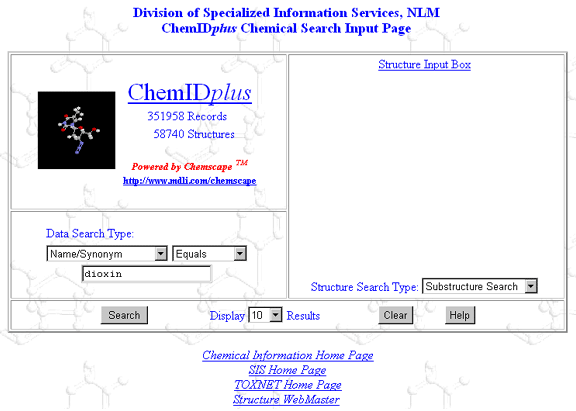
2. ábra: Dioxin keresése.
egy vegyi anyagon történő lekérdezés végrehajtásához a keresési beviteli oldal bal oldalán található legördülő menüből ki kell választani az adatkeresési típust és a megfelelő Logikai operátort a lekérdezési kifejezés megadása előtt. Kattintson a Keresés gombra, vagy nyomja meg az Enter gombot a keresés elindításához. A dioxin anyag keresését bemutató beviteli oldal a 2. ábrán látható.
a fenti keresés beolvassa a dioxinrekordot, és az eredményt a 3.ábrán látható formátumban jeleníti meg. A teljes rekord azért jelenik meg, mert csak egy találat volt a megadott kereséshez. Ha egynél több rekord felel meg a keresésnek, a lekérdezés eredményoldalán az első rövid rekord jelenik meg 10 mérkőzések. A lekérdezés eredményoldalán megjelenő minden rekord egy azonosító számot, a struktúrát (ha rendelkezésre áll), a CAS-nyilvántartási számot, a molekula nevét és a molekuláris képletet mutatja. A Chime plug-in nélkül csak a szöveges adatok jelennek meg.
három kék gomb opció áll rendelkezésre a teljes felvétel kijelző alsó keretén. A struktúra nagyítása olyan megjelenítési lehetőség, amely lehetővé teszi a felhasználó számára, hogy a könnyebb megtekintés érdekében nagyobb ablakban nyissa meg a szerkezetet. Használja a struktúrát a lekérdezéshez és használja a struktúrát a hasonlósághoz olyan keresési lehetőségek, amelyek kiküszöbölik a szerkezeti lekérdezések rajzolásának szükségességét, és ezért megkönnyítik a struktúrakeresést (lásd a szerkezeti lekérdezéseket).
a teljes felvétel gomb, amely csak a rövid rekordformátumon jelenik meg, beolvassa a teljes rekordot az adatbázisból, beleértve a szöveget és a struktúrát, ha rendelkezésre áll. A 3. ábra a teljes dioxinrekordot mutatja. A mezők a következőket tartalmazzák:
- Molekuláris szerkezet: a szerkezet megjelenítése Harangjátékon keresztül, ha van.
- ID: Az azonosító szám a CAS Nyilvántartási szám nem kötőjeles rögzített hosszúságú formátumban, vagy egyedi szám olyan bejegyzésekhez, amelyeknek nincs CAS nyilvántartási száma.
- nevek és szinonimák: az erre a vegyületre összeállított összes név a következő sorrendben:
- MeSH címsor: az anyaghoz használt NLM Medical Subject fő címsor.
- keverék neve: többkomponensű anyag neve, amelyek közül az egyik a kinyert anyag.
- Az anyag neve: általában a leggyakrabban használt nevek, amelyek tartalmazzák a MeSH címsorokat és az USAN neveket.
- SuperList név: Az EPA, az FDA és az NCI által használt név.
- szinonimák: az anyag összes többi neve.
- szisztematikus név: olyan név, amely általában egy vegyi anyag molekuláris szerkezetét írja le.
- osztályozási kódok: egy adott forrás által a vegyi anyaghoz rendelt általános kategóriát írja le annak toxicitása, felhasználása és alkalmazása, farmakológiai és/vagy terápiás kategóriája, valamint bizonyos kémiai listákon szereplő státusza alapján.
- képletek: a molekuláris képlet kötőjeles formátumban.
- nyilvántartási számok: Minden CAS-Nyilvántartási szám, amelyről ismert, hogy idővel hozzárendelhető egy adott vegyülethez.
- megjegyzések: egy vegyület használatának és hasznosságának szöveges leírása, gyakran a theMeSH által vezérelt szókincsből.
- lokátorok: az NLM adatbázisok és más főbb erőforrások neve, amelyek információt tartalmaznak egy adott vegyületről. Ha a név hiperhivatkozással rendelkezik, rákattinthat arra, hogy közvetlenül keressen az erőforrásban CAS Nyilvántartási szám alapján, a kimenet pedig a jobb képernyőn jelenik meg.
helymeghatározó kódok oldal
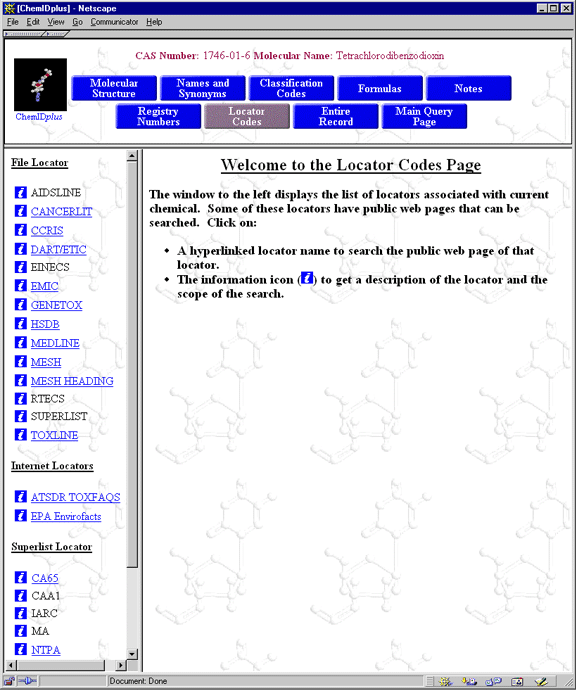
4. ábra: Lokátor Kódok Oldal-Dioxin.
A helymeghatározó kódok oldal tartalmazza az erőforrások listáját, amelyek további kémiai információkat tartalmaznak a ChemIDplus-ban találhatókon túl. A 4.ábra a Dioxinrekord helymeghatározó kódjait mutatja. Ez akkor jelenik meg, ha a teljes Rekordoldal felső keretén található Locator Codes gombra kattint. Kattintson az információs ikonra (i) egy adott lokátor mellett, hogy megkapja az adatbázis leírását és a keresés hatókörét. Az 5. ábra a MEDLINE lokátorra vonatkozó információkat mutatja. Kattintson az egyik hiperhivatkozású lokátorra (pl., MEDLINE), hogy közvetlenül keresse meg ezt az erőforrást a dioxinról a CAS Nyilvántartási szám alapján. Ábra 6 mutatja a MEDLINE kimenet a jobb oldali képernyőn (lásd a zászló marker a bal oldali képernyőn).
miután egy adatbázisban testre szabhatja a keresést, hogy megfeleljen az Ön igényeinek. Vegye figyelembe a zászló ikont a bal oldali képernyőn, amely az aktív lokátort jelöli (a MEDLINE mellett a 6.ábrán). Egy másik adatbázisba való navigálás egyszerűen egy másik hiperhivatkozású lokátorra kattintva érhető el a Lokátorkódok oldal bal oldalán. Az előző kimenetet ezután az új lokátor kimenete váltja fel. A Chemidplus jellemzője a könnyű navigáció a helymeghatározó megjelenítési oldalról a többi webhelyre és fordítva.
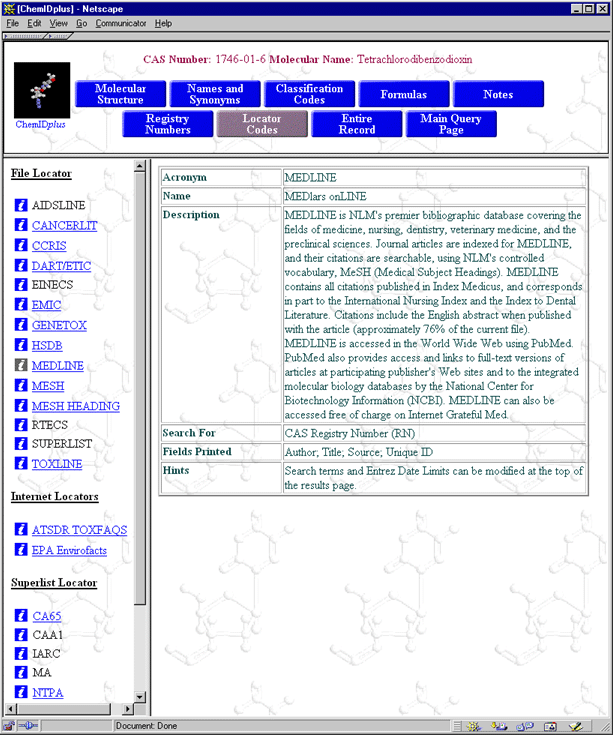
5. ábra: helymeghatározó kódok oldal – helymeghatározó és keresési információk.
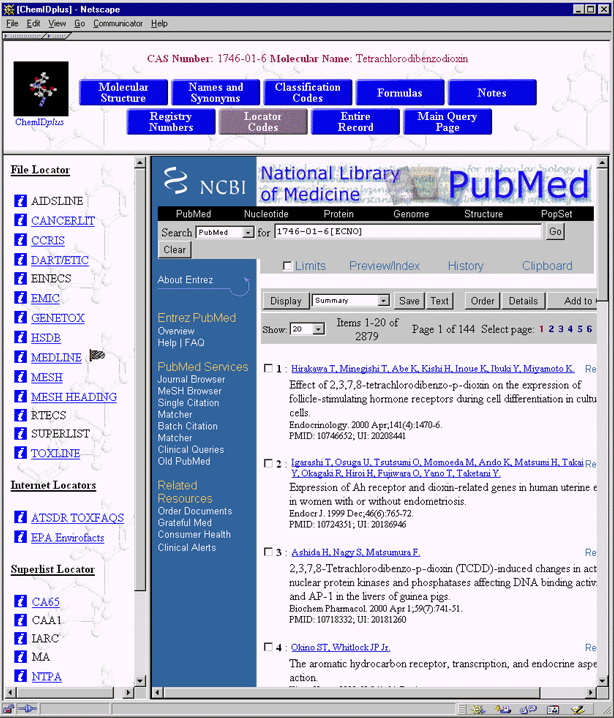
6. ábra: helymeghatározó kódok oldal – MEDLINE kimenet.
a struktúra nagyítása
a struktúra nagyítása opció, amely a teljes rekord vagy a teljes rekord oldalon található, megnyitja a struktúrát egy nagyobb ablakban a könnyebb megtekintés érdekében. Egyes struktúrák nagyok, és a lekérdezés eredményoldalán megjelenített struktúra szűk és nem egyértelmű (lásd a 7. ábrát). A szerkezet nagyítása opció jobb és tisztább képet nyújt a szerkezetről (lásd a 8.ábrát). Ezenkívül a 3D kijelző gomb (a kibővített szerkezet alatt) lehetővé teszi a 3D modell megjelenítését, ha ez elérhető az adatbázisban.
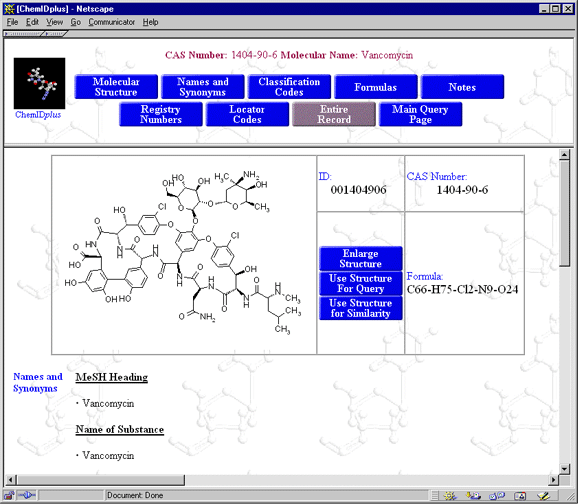
7. ábra: lekérdezési eredményoldal – vankomicin.
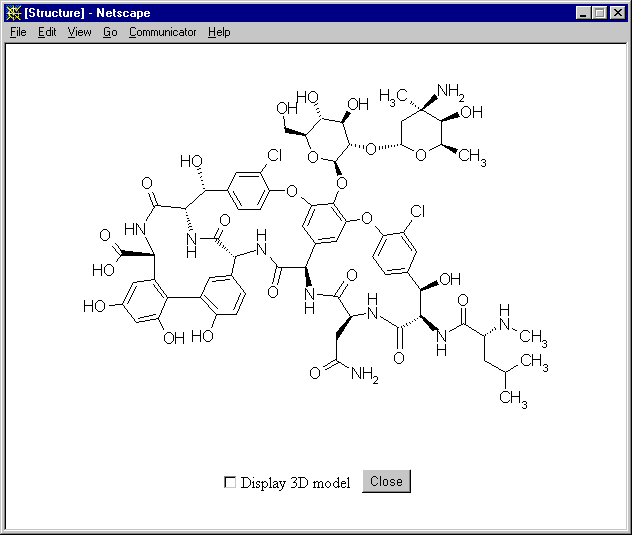
8. ábra: A vankomicin kibővített szerkezete.
Structure Queries
a ChemIDplus lehetőséget ad arra, hogy a Chime és az ISIS/Draw használatával rajzolja meg a struktúráját lekérdezésben való használatra, vagy használja a lekérdezés eredményoldalán elérhető struktúra lekérdezési lehetőségek egyikét. A két lehetőséget az alábbiakban ismertetjük.
A Chime és az ISIS / Draw használata:
- helyezze az egeret a szerkezet beviteli mezőbe, majd kattintson a jobb gombbal. Megjelenik a 9. ábrán látható csengő menüopciók. Válassza a Szerkesztés, átvitel az ISIS/Draw-ra lehetőséget.
- rajzolja meg a szerkezeti lekérdezést az ISIS / Draw alkalmazásban (lásd a Dibenzodioxin lekérdezési struktúrát a 10.ábrán).
- vigye át a szerkezet lekérdezést a szerkezet beviteli mezőjébe a beviteli oldalon a visszatérés a harangjátékhoz ikonra kattintva (az eszköztár első (bal szélső) ikonja). Lásd A 11. Ábrát.
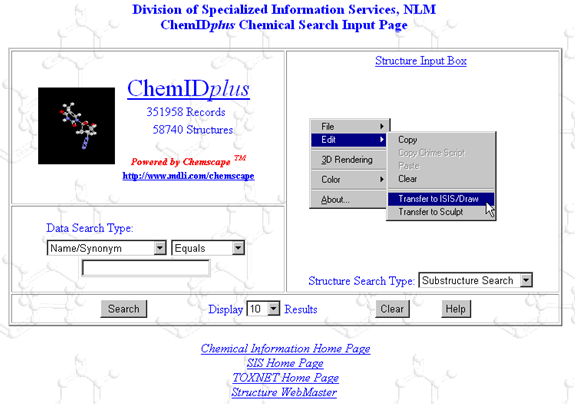
9. ábra: harangjáték menü.
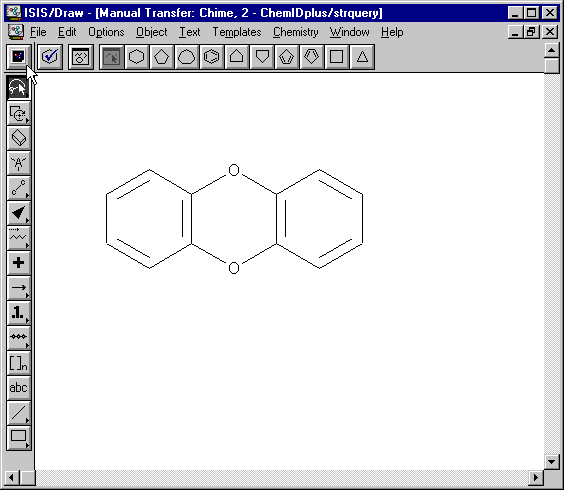
10. ábra: ISIS/Draw – Dibenzodioxin szerkezet.
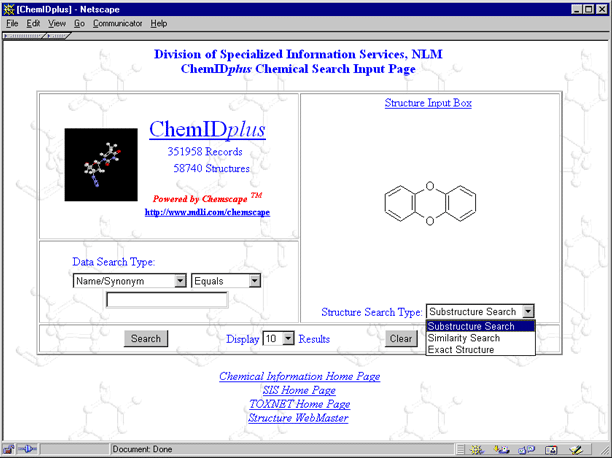
11. ábra: a Dibenzodioxin Alszerkezeti keresési lekérdezése.
válassza ki az egyik Struktúrakeresési típust (ebben a példában Alépítménykeresés), majd kattintson a Keresés gombra. A 12. ábra az adatbázisban a dibenzodioxin alszerkezetre irányuló Keresésből származó 89 találat közül kettőt mutat be.
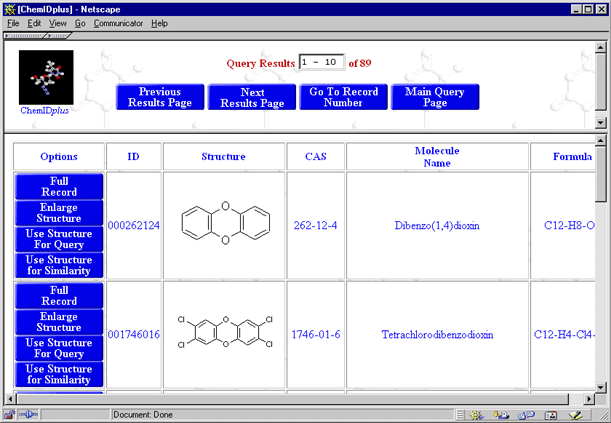
12. ábra: Dibenzodioxin Alszerkezeti lekérdezés Eredményoldala.
használja a struktúrát a lekérdezési Eredményoldalról a kereséshez:
A ChemIDplus megkönnyíti a struktúrakeresést azáltal, hogy két lehetőséget biztosít (a lekérdezési eredményoldalon), amelyek kiküszöbölik a szerkezeti lekérdezések rajzolásának szükségességét:
- struktúra használata lekérdezéshez: ez az opció beilleszti az előző lekérdezésből letöltött struktúrát a szerkezet beviteli mezőjébe.
- struktúra használata a hasonlósághoz: Ez az opció azonnali keresést indít hasonló struktúrákra.
például a 12. ábrán látható eredmények alapján válassza ki a második rekordot (RN = 1746-01-6), majd kattintson a szerkezet használata a hasonlósághoz gombra. A rendszer kéri, hogy adjon meg egy százalékos hasonlóságot 50% – tól 100% – ig (az alapértelmezett érték 80%). Minél nagyobb a megadott százalék, annál hasonlóbbak a kapott vegyületek. A százalékos hasonlóság megadása után az OK gombra kattintva a rendszer hasonló struktúrákat keres. A 13. ábra a százalékos hasonlóság promptot, a 14. ábra pedig a hasonlósági lekérdezés Eredményoldalát mutatja.
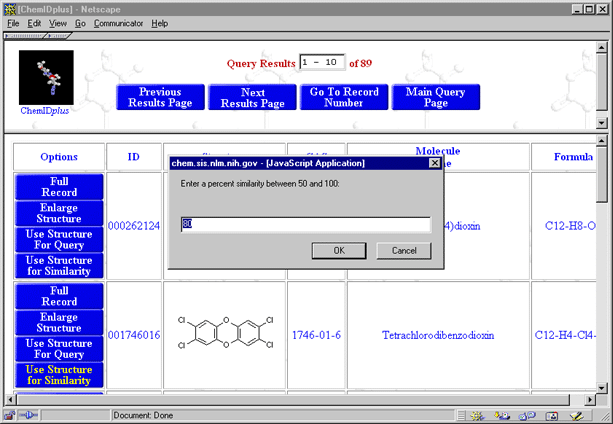
ábra 13: százalékos hasonlóság Prompt.
a 14.ábrán látható lekérdezési eredményoldal a vegyület 1746-01-6 számú hasonlóságkereséséből származó 79 találat közül kettőt mutat. A kimenet CAS Nyilvántartási szám / azonosító sorrendben van.
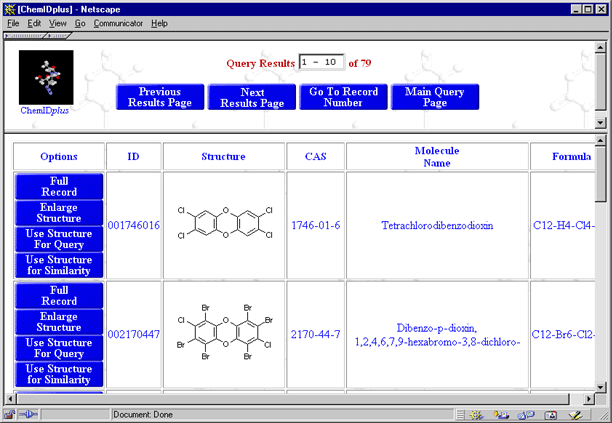
14. ábra: hasonlósági lekérdezés Eredményoldala.
Mintakeresések
az alábbiakban példákat mutatunk be a chemidplus keresésével beszerezhető információkra.
1. példa: Mely NLM adatbázisok tartalmaznak információt az MTBE-ről (metil-terc-butil-éter)? Szerepel az Egyesült Államok E. P. A. tiszta levegő listáján (CAA1)? Próbálja meg keresni a MEDLINE-t a Keresőkódok oldalon.
- név/Szinonima egyenlő MTBE
- kattintson a helymeghatározó kódok gombra. (A bal oldali képernyőn felsorolt összes adatbázis / erőforrás tartalmaz információkat az MTBE-ről.)
- ellenőrizze, hogy a CAA1 szerepel-e Lokátorként.
- kattintson a lokátor MEDLINE. (A MEDLINE kimenet a jobb oldali képernyőn.)
- kattintson a fő lekérdezési oldal gombra egy új keresés elindításához.
2. példa: Van-e az akrilamidnak TWA (idő súlyozott átlag)? Ha igen, mi az?
- név/Szinonima egyenlő akrilamid
- görgessen le a teljes rekord osztályozási kódok szakaszához, vagy kattintson a felső keret osztályozási kódok gombjára, hogy csak ezt az információt jelenítse meg.
- a TWA adatok, ha vannak, a Superlist osztályozási kód alatt vannak felsorolva.
3. példa: hány vegyi anyag mutat antipszichotikus aktivitást? Hány fenotiazin van?
- osztályozási kód antipszichotikummal kezdődik (ez minden antipszichotikus aktivitású vegyszert lekér.)
- kattintson az eredményül kapott rekordok teljes felvétel gombjára, és ellenőrizze a felsorolt osztályozási kódokat. Meg fogja találni, hogy van egy speciális osztályozási kód, az úgynevezett “antipszichotikus szerek, fenotiazin”.
- csinál egy új keresés – (osztályozási kód egyenlő antipszichotikus szerek, fenotiazin)
példa #3a: alternatív keresés segítségével fenotiazin alépítmény. Ez visszanyeri az összes ismert antipszichotikus aktivitású fenotiazint, beleértve azokat a rekordokat is, amelyek nem kifejezetten az “antipszichotikus szer, fenotiazinok.”Hasonlítsa össze az eredményeket itt az előző kereséssel.
- név / Szinonima egyenlő fenotiazin (ez lekéri a fenotiazin rekord).
- kattintson a struktúra használata a lekérdezéshez gombra (ez továbbítja a fenotiazin struktúrát a lekérdezési oldalra). A szerkezetkeresési Típus Alépítménykeresésre van állítva.
- osztályozási kód antipszichotikummal kezdődik. Nyomja meg az Enter billentyűt, vagy kattintson a Keresés gombra.
4. példa :adjon meg egy listát azokról a vegyi anyagokról, amelyeket a Nemzetközi Rákkutatási Ügynökség (IARC) karcinogén kockázat szempontjából értékelt?
- lokátor Kód egyenlő IARC
5.példa: a szacharinhoz hasonló vegyi anyagok azonosítása. (80% – os hasonlóság.)
- név / Szinonima egyenlő szacharin
- kattintson a használat szerkezete hasonlóság gomb (80% hasonlóság).
- próbáljon meg 70% – os hasonlósági keresést végezni.
Perlita M. Liwanag,
Vera W. Hudson, és
George F. Hazard, Jr., pH. d.
speciális információs szolgáltatások
![]()
Liwanag PM, Hudson VW, Hazard GF Jr, ChemIDplus: a Web-alapú kémiai kereső rendszer. NLM Tech Bull. 2000 márc-ápr; (313): e3.
